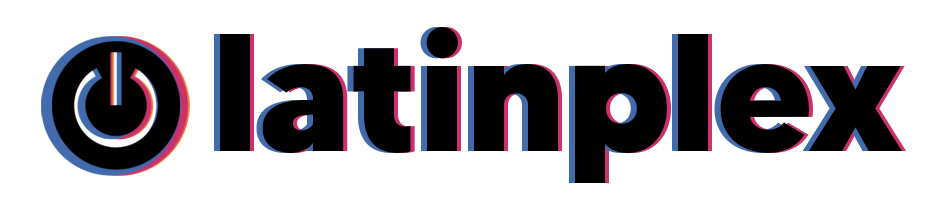Accede a la tienda de aplicaciones desde la pantalla principal de tu TV y busca la aplicación SET IPTV con el siguiente logo.

Instala la aplicación.

IInicia la aplicación, cuando este abierta anota en algún lado el MAC ID (código conformado por números y letras).

Al momento de comprar un plan o solicitar una demo a través de nuestra TIENDA te llegará una lista .m3u a tu correo electrónico (las listas DEMOS pueden haber sido enviadas por el chat de Facebook o Instagram también).
RECUERDA: El link de la lista no lo tienes que pinchar, si lo abres no te mostrará nada. El link sólo funciona cuando se configura en una aplicación. No te metas a la página web desde el navegador del Smart TV, se te complicará escribir la lista desde ahí.

En este punto dejas por el momento la aplicación de la TV y te diriges a la siguiente página web a través de un celular o computador.
- En la primera casilla que dice «TV MAC» anotas el código que te aparecía en la app desde el televisor.
- En la segunda casilla que dice «M3u URL» ingresas la lista IPTV que te llegó a tu correo al comprar un plan o solicitar una demo.
- Completas el captcha («No soy un robot»)
- Pinchas el recuadro naranja que dice «Send»

Ahora apagas y prendes tu televisor, abres la app y si se realizó todo correctamente aparecerá todo el contenido.

¡Listo! Ya puedes comenzar a disfrutar de todo el contenido IPTV que tenemos para ti. Si te ¡Listo! Ya puedes comenzar a disfrutar de todo el contenido IPTV que tenemos para ti. Si te surgen dudas en algún punto de la instalación o configuración no olvides que puedes contactarnos en nuestras redes sociales o en el chat presente en la pagina en la esquina inferior derecha.
RRecuerda que SET IPTV es una aplicación de pago, es decir que al cabo de unos días dejará de funcionar y te pedirá que compres la activación de la aplicación, esto puedes hacerlo directamente desde la página que te indicará SET IPTV o a través de nuestra TIENDA haciendo clic aquí.